本次实验所有用到有软件有VMware,以及CentOS7镜像。
(网址 VMware https://my.vmware.com/cn/web/vmware/details?downloadGroup=VMRC1006&productId=742
centos http://isoredirect.centos.org/centos/7/isos/x86_64/CentOS-7-x86_64-DVD-1810.iso)
下载完成后,找到安装包双击打开
1.点击下一步

2.点击接受协议

3.更改安装位置(也可不更改),更改好后,点击下一步

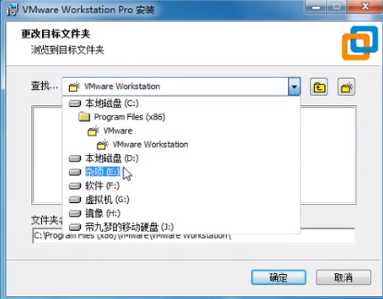
4.取消更新和加入用户体验

5.点击下一步
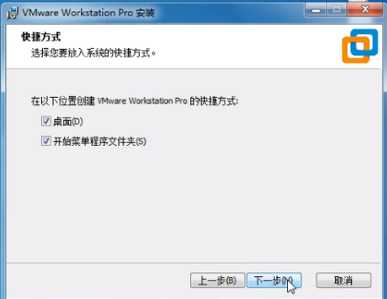
6.等待安装
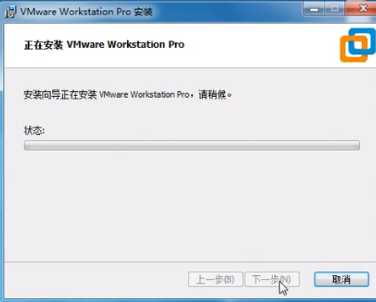
7.完成VMware安装

8.完成后打开VMware
9.点击创建新的虚拟机
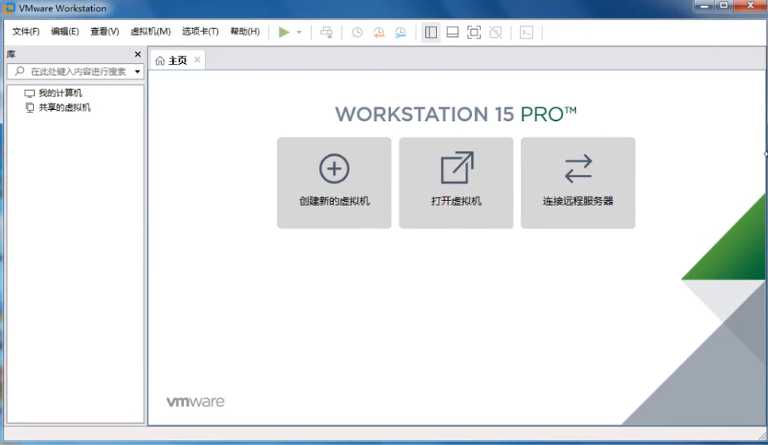
以下按顺序操作
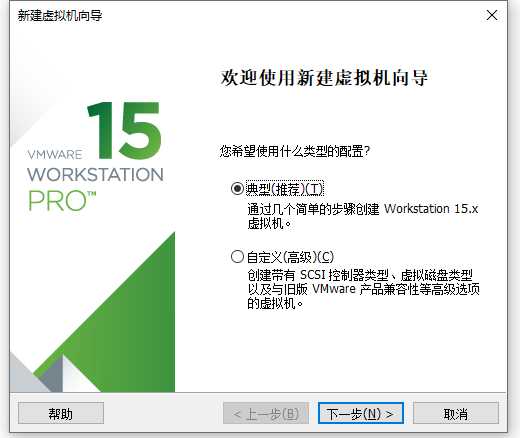
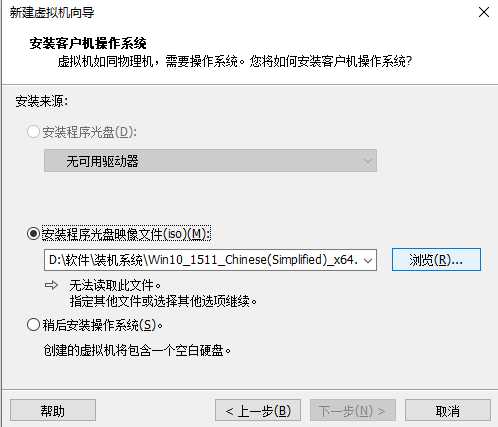
创建一个新的用户
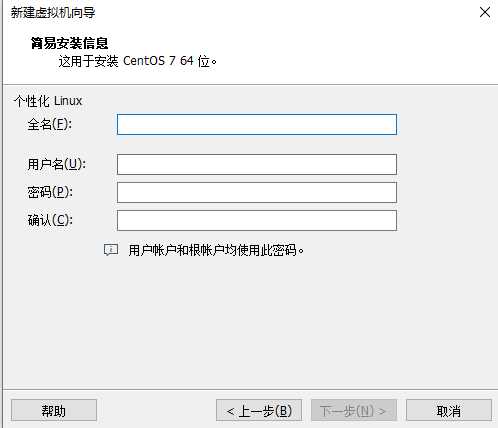
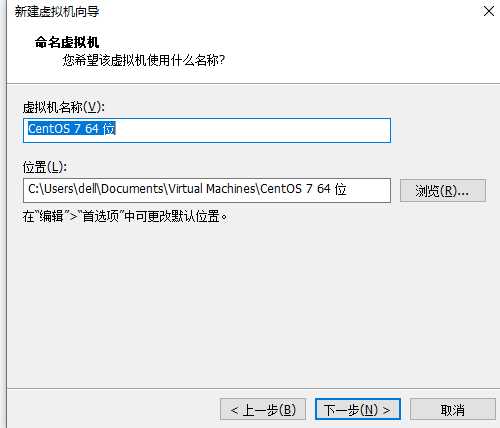
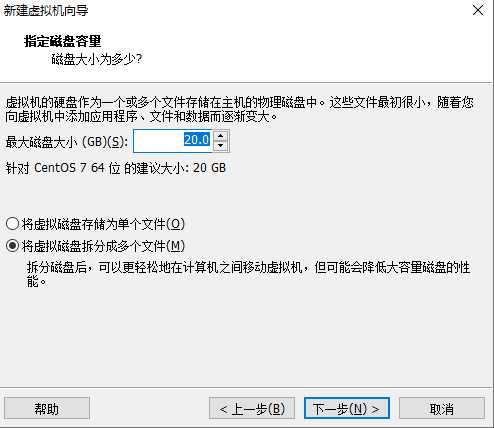
点击完成后等待(大约10分钟左右)
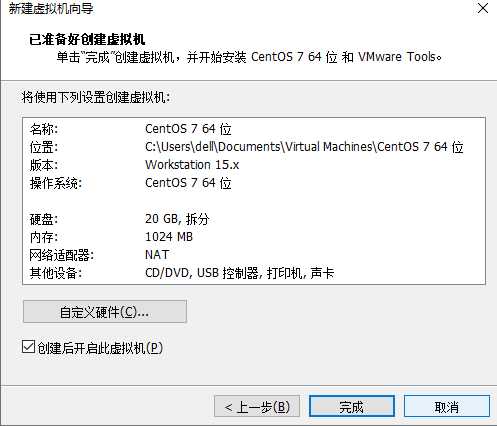
二.配置虚拟机网络
1.打开任务栏网络配置,点击更改适配器,找到
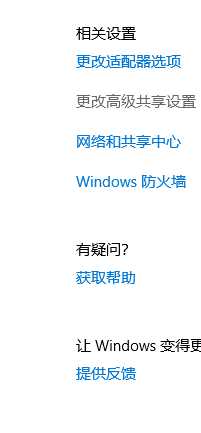
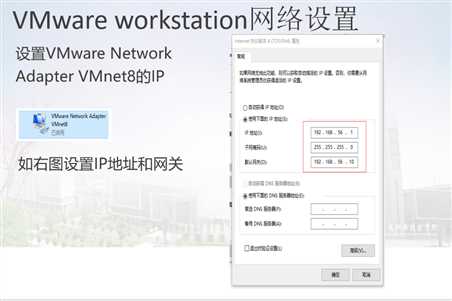
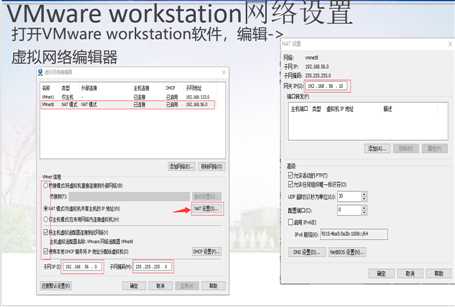
原文:https://www.cnblogs.com/xujingfneg/p/11536098.html